وقتی روی پخش فیلم کلیک می کنید ، YouTube سابقه تماشای شما و هر جستجوی شما را در آن ذخیره می کند. YouTube این کار را برای تخمین عادات مرور شما انجام می دهد. این گزینه ها به YouTube می گوید دفعه بعد چه چیزی را به شما توصیه کند. مانند Google ، سرعت جستجو و مرور شما در سایت ویدیویی را نیز افزایش می دهد.
اگر نمی خواهید این اتفاق بیفتد ، می توانید از حساب YouTube خود خارج شوید یا از این سایت در یک مرورگر خصوصی استفاده کنید. پنجره یا حالت ناشناس در تلفن همراه. اما اگر قبلاً وارد سیستم شده اید و می خواهید سابقه YouTube و فعالیت جستجوی خود را حذف کنید ، نحوه انجام این کار در اینجا آمده است.

نحوه حذف سابقه تماشای YouTube
وارد حساب YouTube خود شوید. برای پاک کردن هر سابقه ای که در سایت مشاهده کرده اید ، مراحل زیر را دنبال کنید.
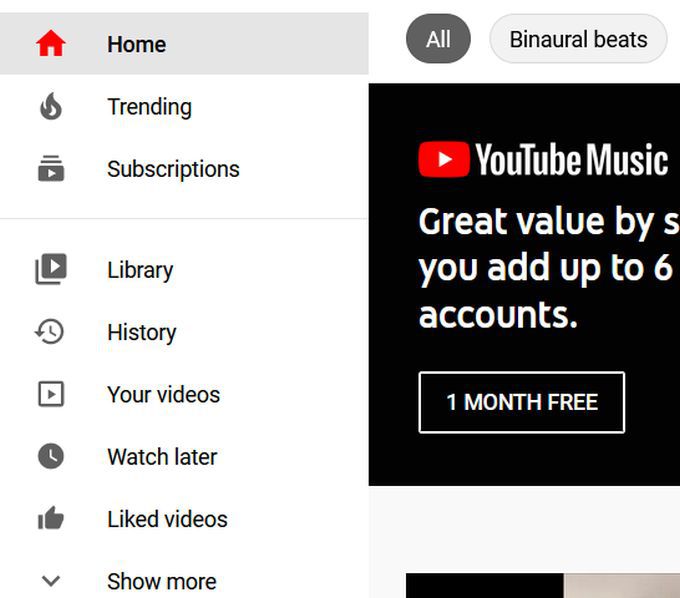
برای حذف فیلم های منفرد ، موشواره را روی ویدیویی که می خواهید حذف کنید قرار دهید و سپس بر روی X که در آن نشان داده می شود کلیک کنید.

اگر می خواهید ، می توانید روی مکث سابقه تماشاکلیک کنید تا YouTube از ذخیره سابقه فیلم های تماشای شما جلوگیری کند.
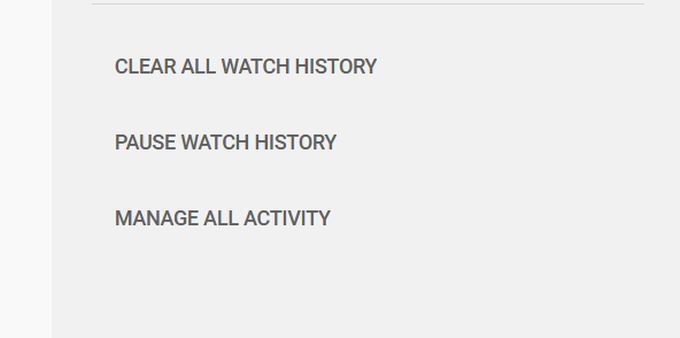
نحوه حذف سابقه جستجوی YouTube
نحوه حذف نظرات YouTube
نحوه یافتن و ویرایش همه فعالیت های YouTube
همچنین می توانید همه فعالیت YouTube خود را به صورت همزمان مشاهده کنید و می توانید ویرایش و حذف کنید سابقه YouTube خود را از اینجا نیز همچنین می توانید انتخاب کنید فعالیت خاصی ذخیره شود ، حذف خودکار فعالیت YouTube را فعال کنید و موارد دیگر.
برای یافتن کلیه فعالیتهای خود ، این مراحل را دنبال کنید:
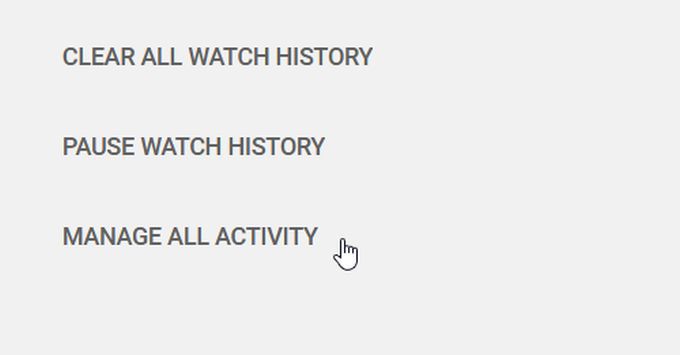
دو گزینه برجسته را مشاهده خواهید کرد که بالای تاریخچه شما قرار گرفته اند.
فعالیت ذخیره سازی:اگر این مورد علامت زده شود ، ساعت شما و سابقه جستجوی YouTube ذخیره می شوند. اگر روی این گزینه کلیک کنید ، می توانید YouTube را از ذخیره سابقه تماشا ، سابقه جستجو یا هر دو منع کنید.
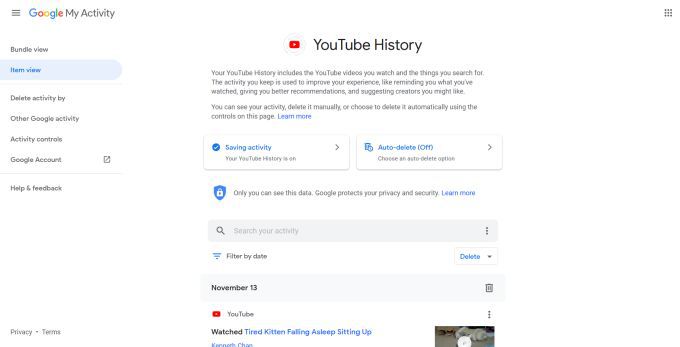
حذف خودکار:می توانید به YouTube اجازه دهید بعد از مدت زمان مشخصی به طور خودکار تمام فعالیت ها را حذف کند. برای این کار ، روی دکمه حذف خودکارکلیک کنید. در پنجره بعدی ، حذف خودکار فعالیت را بعد از 3 ماه ، 18 ماه یا 36 ماه انتخاب کنید. پس از انتخاب گزینه ، بعدیرا انتخاب کنید تا تنظیمات برگزیده خود را ذخیره کنید.

همچنین در صورت وجود مورد خاصی که می خواهید حذف کنید ، می توانید فعالیت خود را جستجو کنید. برای انتخاب بازه زمانی برای جستجو می توانید روی دکمه فیلتر براساس تاریخکلیک کنید. می توانید از نتایج برای جستجوی یک فیلم خاص برای تماشای مجدد یا حذف آن از لیست استفاده کنید.
شما می توانید این فعالیت را به صورت روزانه حذف کنید ، یا می توانید هر فعالیت را به صورت جداگانه حذف کنید. برای پاک کردن فعالیت از یک روز به طور کلی ، روی نماد سطل زباله کلیک کنید یا روی سه نقطه عمودی در سمت راست بالای یک فعالیت ذخیره شده جداگانه ضربه بزنید و حذفرا فشار دهید.
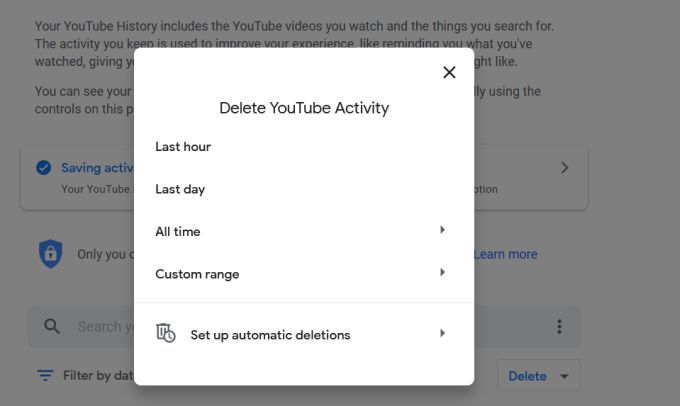
سرانجام ، در سمت چپ صفحه Google My Activity ، گزینه ای به نام حذف فعالیت توسطرا مشاهده خواهید کرد.
اگر روی این کلیک کنید ، پنجره ای ظاهر می شود که می توانید فعالیت YouTube را از ساعت آخر ، روز گذشته یا تمام مدت حذف کنید. همچنین می توانید محدوده زمانی سفارشی را برای حذف فیلم هایی که در آن قرار دارند انتخاب کنید.
آیا می توانید سابقه حذف شده YouTube خود را پس بگیرید؟
به خاطر داشته باشید که با حذف فعالیت YouTube خود ، دیگر نمی توانید آن را پیدا کنید. همچنین ، بسته به آنچه حذف می کنید ، ممکن است آنچه YouTube به شما نشان داده و پیشنهاد می کند را تغییر دهید.
همچنین نمی توانید جستجوهای گذشته را در نوار جستجوی YouTube مشاهده کنید. بنابراین هنگامی که سابقه و فعالیت جستجوی ذخیره شده YouTube خود را حذف می کنید ، توجه داشته باشید که این کار را از ابتدا آغاز خواهید کرد.